गेल्या खूप दिवसांपासून अनेकांचे माझ्या फेसबुक पेजवर मेसेज येत होते कि आम्ही आधी ब्लॉगरवर ब्लॉग तयार केलाय. आता तो आम्हाला वर्डप्रेसवर स्थलांतरित (Migrate) करायचा आहे कसा करू? तर हे अतिशय सोपे आहे. आजच्या ब्लॉगमध्ये आपण अतिशय सोप्या पद्धतीने आणि तुमच्या गुगल रँक अथवा इतर गोष्टींना धक्का न पोहचवता ब्लॉगरवरून वर्डप्रेसवर ब्लॉग कसा स्थलांतरित करायचा हे जाणून घेऊ.
ब्लॉगर आणि वर्डप्रेस यामध्ये नेमका फरक काय?
ब्लॉगर हे एक गुगलचे प्रोडक्ट आहे. ब्लॉगरवरील आपल्या ब्लॉगवर आपल्यापेक्षा गुगलचे अधिक कण्ट्रोल आहे. कस्टमायझेशन, सपोर्ट, अपडेट्स यांचा विचार केल्यास वर्डप्रेस हे ब्लॉगरला वरचढ ठरते.
ब्लॉगस्पॉटवरून वर्डप्रेसवर स्थलांतरित होण्याअगोदर खालील ब्लॉग नक्की वाचा.
१. वर्डप्रेस की ब्लॉगर?
२.वेब होस्टिंग म्हणजे काय?
१. वर्डप्रेस ब्लॉग तयार करणे
सर्वप्रथम तुम्हाला एक वर्डप्रेस ब्लॉग तयार करावा लागेल. यासाठी होस्टिंग, डोमेन आणि थीम या प्राथमिक गोष्टी लागतील. वर्डप्रेस ब्लॉग कसा तयार करावा याविषयीचा ब्लॉग तुम्ही येथे क्लिक करून वाचू शकता.
२. ब्लॉगरवरील डेटा एक्स्पोर्ट करा
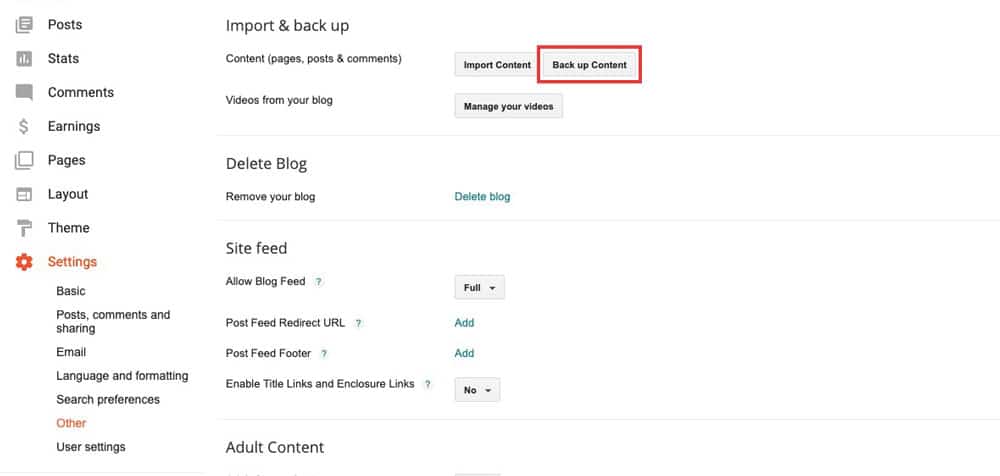
तुमच्या ब्लॉगरवरील ब्लॉगच्या सेटिंगमध्ये जाऊन Other क्लिक करा. खाली स्क्रिनशॉटमध्ये दाखवल्याप्रमाणे तुम्ही Back up Content वर क्लिक करून तुमच्या ब्लॉगवरील सर्व डेटाचा बॅकअप घेऊ शकता. Save to your computer वर क्लिक केल्यावर एक .xml फाईल डाउनलोड होईल.
३. वर्डप्रेसवर इम्पोर्ट करणे
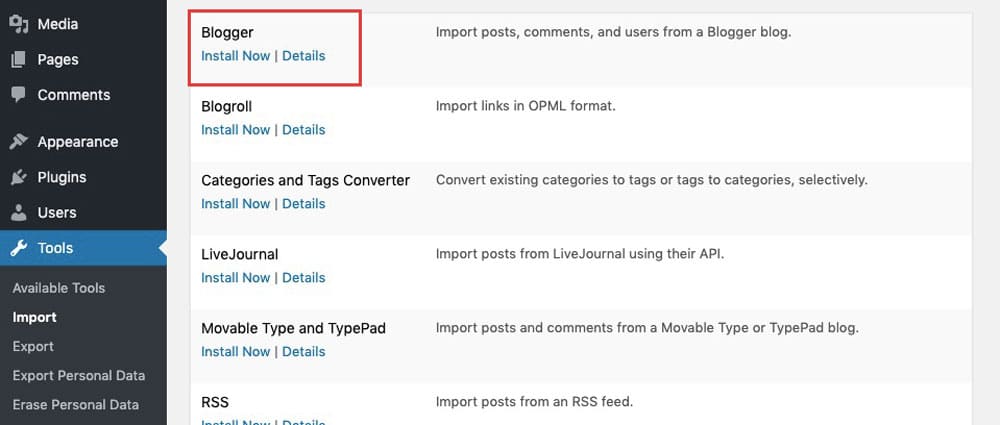
आता ज्या वर्डप्रेस वेबसाईटवर तुम्हाला हा ब्लॉगरचा डेटा हवा आहे त्या वर्डप्रेसच्या डॅशबोर्डमधून Tools मधील Import वर क्लिक करा. यानंतर पहिल्याच Blogger खालील Install वर क्लिक करून प्लगइन इन्स्टॉल करा. Run Importer वर क्लिक करून स्टेप २ मध्ये डाऊनलोड केलेली .xml फाईल निवडून इम्पोर्ट करा. पुढील १-२ स्टेप्स फॉलो केल्यावर तुमच्या सर्व ब्लॉगरवरील ब्लॉग पोस्ट वर्डप्रेसवर येतील.
४. परमालिंक्स सेटअप करणे
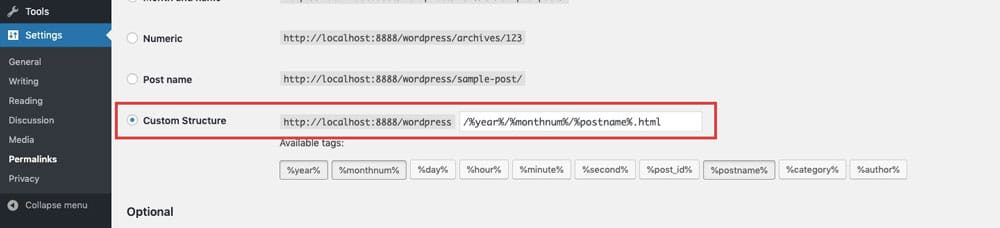
ब्लॉगरवरून वर्डप्रेसवर स्थलांतरित झाल्यावर परमालिंक्स नीट न सेट केल्यामुळे तुमच्या गुगल रँकिंगवर परिणाम होऊ शकतो. यासाठी ब्लॉगरवर तुमच्या परमालिंक्स जशा होत्या तशाच वर्डप्रेसवर देखील सेट करणे आवश्यक आहे. यासाठी तुमच्या वर्डप्रेस ब्लॉगच्या Settings मध्ये जाऊन Permalinks वर क्लिक करा. यातील Custom Structure वर क्लिक करून पुढील प्रकारे मजकूर (Text) टाका.
/%year%/%monthnum%/%postname%.html
५. ब्लॉगर ते वर्डप्रेस रिडायरेक्शन
ब्लॉगरवरून वर्डप्रेसवर स्थलांतरित झाल्यावर देखील जुन्या ब्लॉगरच्या लिंक्स वर्डप्रेसच्या त्याच ब्लॉगवर रिडायरेक्ट करणे आवश्यक आहे. यामुळे तुमच्या ब्लॉगरवरील सध्याच्या गुगल रँक आणि ट्राफिकचा पूर्णपणे फायदा नवीन वर्डप्रेस ब्लॉगला होईल.
ब्लॉगर ते वर्डप्रेस रिडायरेक्शनसाठी तुम्हाला Blogger To WordPress हे प्लगिन इन्स्टॉल करावे लागेल. वर्डप्रेस ब्लॉगवर प्लगिन कसे इन्स्टॉल करावे हे जाणून घेण्याकरिता येथे क्लिक करा.
Blogger To WordPress प्लगिन इन्स्टॉल केल्यावर Tools मधून Blogger to WordPress Redirection या नवीन पर्यायावर क्लिक करा. Start Configuration वर क्लिक केल्यावर तुम्हाला तुमच्या ब्लॉगर ब्लॉगचा URL दिसेल त्यासमोरील Get Code वर क्लिक करा. यात दिसणारा कोड कॉपी करा.
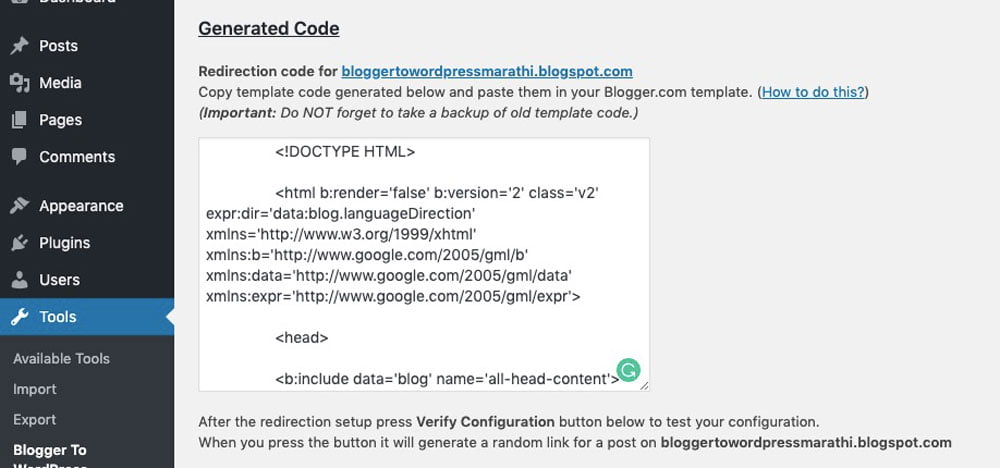
यानंतर ब्लॉगरवरील Theme मध्ये जाऊन Edit HTML वर क्लिक करा. यातील सर्व कोड डिलीट करून वर्डप्रेसवरील कॉपी केलेला कोड टाकून Save Theme वर क्लिक करा.
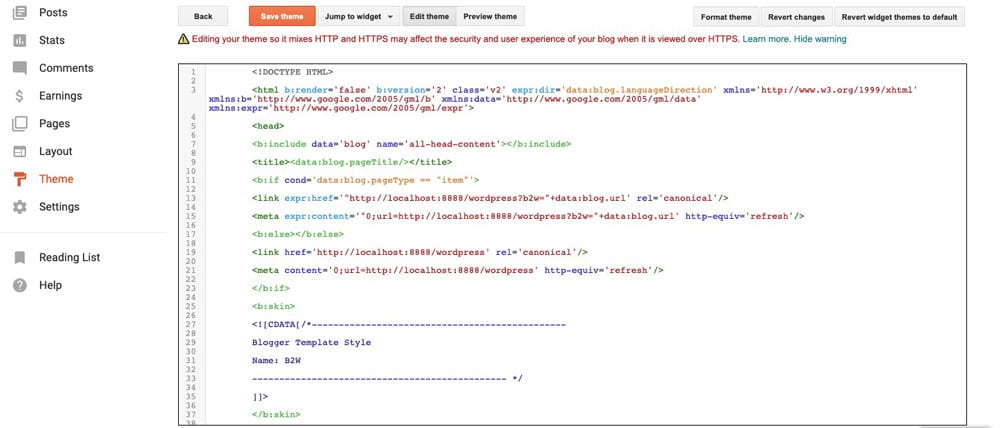
शेजारील मोबाईल Theme च्या सेटिंगमध्ये जाऊन No. Show desktop theme on mobile devices. हा पर्याय निवडा.
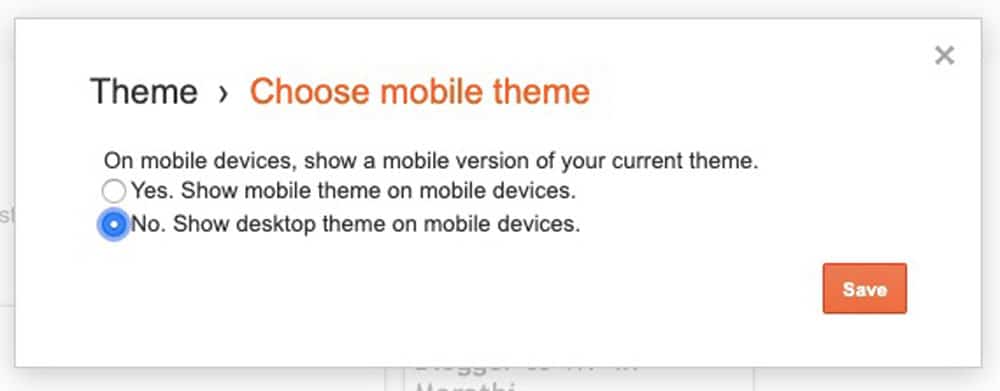
आता पुन्हा वर्डप्रेसवरील Blogger to WordPress Redirection मध्ये जाऊन Verify Configuration वर क्लिक करून तुमचे रेडायरेक्शन नीट सेट झाले का हे तपासा.

